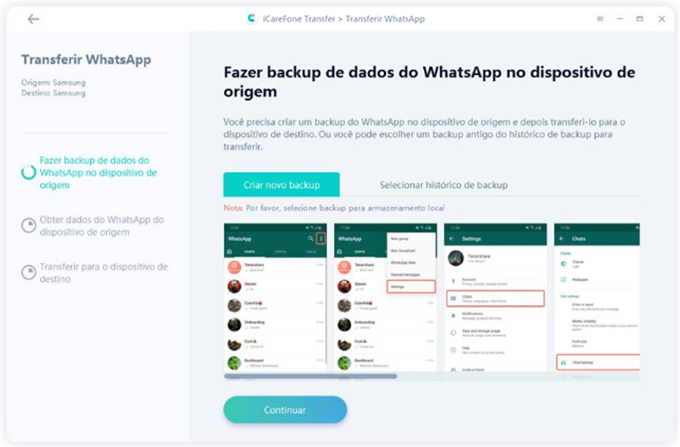2 Maneiras Principais para Mover WhatsApp para Cartão SD sem Complicações em 2025
Vários smartphones de baixo custo, no mercado, não oferecem muito espaço de armazenamento para mídia. O problema ocorre quando o armazenamento fica cheio. O telefone fica lento e às vezes trava. Especialmente, quando você está usando o WhatsApp ou qualquer outro aplicativo que requer o armazenamento de dados no seu telefone, você precisa de bastante espaço. Depois disso, você pode precisar de um dispositivo de armazenamento extra, como um cartão SD, para salvar os dados. Neste guia, abordamos vários métodos para mover WhatsApp para o cartão SD.
- Parte 1: É possível mover WhatsApp para cartão SD?
- Parte 2: como mover o WhatsApp para o cartão de memória sem fazer root
- Parte 3: como passar o whatsapp para o cartão de memória
- Parte 4: como transferir fotos do whatsapp para o cartão de memória como padrão
- Parte 5: como corrigir e transferir o whatsapp para o cartão de memória acizentado
Parte 1: É possível mover WhatsApp para cartão SD?
Se você está se perguntando, "como mover WhatsApp para cartão de memória?" então a resposta é bastante simples, "Não". Não é possível mover seu WhatsApp para um cartão de memória ou cartão SD no momento. No entanto, você tem a opção de transferir seus arquivos de mídia do WhatsApp para o cartão de memória. Siga este artigo para saber como mover a mídia WhatsApp para um cartão SD.
Parte 2: como mover o WhatsApp para o cartão de memória sem fazer root
Se você está procurando a resposta sobre como mover o WhatsApp para o cartão de memória no Samsung J2 / J3 / J5 / J7, esta seção é para você. Você pode usar o Windows Explorer ou o Tenorshare iCareFone para transferir seus arquivos de mídia para o cartão SD.
Modo 1. Transferir WhatsApp para cartão de memória com iCareFone Transfer
Tenorshare iCareFone Transfer é uma ferramenta fácil de usar que pode ajudá-lo a exportar o WhatsApp com apenas alguns cliques, você pode mover facilmente o WhatsApp para o cartão SD após exportar os dados.
Veja como você pode usar o iCareFone Transfer para exportar dados do WhatsApp.
Instale e execute a ferramenta, conecte seu dispositivo e selecione "WhatsApp" e "Backup".

Agora, selecione "Criar novo backup" e clique em "Continuar" para prosseguir.

Em seguida, você precisará inserir o número de telefone para verificar a conta do WhatsApp. Depois, o processo de backup estará concluído.
Em seguida, clique em "Exibir Backp" e todos os arquivos serão listados. Selecione os arquivos que deseja exportar e clique em "Exportar para o computador".

Finalmente, o arquivo exportado será salvo no local de sua escolha.

Depois de exportar os dados do WhatsApp para o computador, você pode conectar seu cartão SD ao computador e mover a mídia do WhatsApp para ele.
Modo 2. Transferir whatsapp para cartão de memória pelo Windows Explorer
Se você está procurando um método gratuito para salvar a mídia WhatsApp em um cartão SD, o Windows Explorer é uma ferramenta recomendada. Você pode armazenar a mídia do WhatsApp no cartão SD em etapas simples. Tudo o que você precisa fazer é conectar seu dispositivo ao computador e começar a transferir seus dados importantes.
- Conecte seu telefone ao PC por meio de um cabo USB. Certifique-se de que o seu PC reconhece o telefone.
- Abra o “Windows Explorer” ou “Meu PC” e selecione o seu dispositivo.
- Abra o armazenamento interno do seu dispositivo usando o Windows Explorer.
- Abra a pasta “WhatsApp” e vá para a pasta Mídia.
Corte ou copie a pasta, volte, abra o Armazenamento Externo e cole o arquivo copiado.

Parte 3: como passar o whatsapp para o cartão de memória
Na maioria das vezes, você precisa de armazenamento extra para armazenar seus dados importantes. Nesta parte, ensinaremos exatamente como você pode salvar dados do WhatsApp no cartão SD.
Usando ES File Explorer
As configurações nativas do WhatsApp não permitem que os usuários transfiram o WhatsApp para um cartão SD. No entanto, você pode usar o File Explorer para transferir arquivos de mídia WhatsApp para um cartão SD. Veja como você pode fazer isso.
- Baixe e instale o ES File Explorer em seu dispositivo Android através da Play Store. Inicie-o sempre que quiser copiar dados.
Inicie o ES File Explorer em seu dispositivo e navegue até o armazenamento do dispositivo / cartão SD. Em seguida, vá para Armazenamento interno>WhatsApp folder.
Selecione todos os seus arquivos de mídia e toque no botão "Copiar" ou toque no recurso Mais>Mover para.

Navegue no seu cartão SD e selecione o local onde você deseja copiar seus dados.
Parte 4: como transferir fotos do whatsapp para o cartão de memória como padrão
Siga estas etapas para saber como configurar o armazenamento do WhatsApp para um cartão SD:
- Vá para as configurações > armazenamento > Armazenamento interno.
- Toque em Aplicativos e selecione os aplicativos que deseja mover.
- Agora, toque em Armazenamento usado > Mudar > Selecione cartão SD.
Parte 5: como corrigir e transferir o whatsapp para o cartão de memória acizentado
Se a transferência do WhatsApp para o cartão SD estiver cinza, primeiro você precisa fazer o root no seu dispositivo. A maioria dos desenvolvedores não permite esse recurso para evitar qualquer tipo de acidentes ou e-mails de phishing. O segundo motivo pode ser o suporte a widgets, os widgets tornam-se indisponíveis dependendo da versão do aplicativo. Você pode reiniciar o telefone para consertar isso.
Mover para Cartão SD também fica cinza quando o aplicativo está executando a sincronização em segundo plano. Quando o aplicativo é montado em segundo plano, ele pode desativar algumas funcionalidades. Infelizmente, essa opção não está disponível nos dispositivos Android mais recentes. Para acessar este recurso, você precisa fazer o root em seu dispositivo. No entanto, esta opção ainda está disponível em dispositivos Android mais antigos.
Conclusão
Menos armazenamento pode frequentemente fazer você questionar a transferência ou cópia de seus dados para outro destino, como um cartão SD. Pensando nisso, você deve estar se perguntando como transferir o whatsapp para o cartão de memória. Se for esse o caso, este guia serve bem para você. Aqui, discutimos vários métodos para transferir seus dados do WhatsApp para um cartão SD sem nenhum problema. Você pode usar ferramentas pagas como iCareFone Transfer para mover arquivos de mídia.
Pessoas também perguntaram sobre como mover whatsapp para cartão de memória
Q1: Como faço para definir o WhatsApp como armazenamento padrão para o cartão SD?
Instale o aplicativo em seu telefone e abra-o. Em seguida, vá para as configurações e habilite a opção de definir um caminho personalizado para o cartão SD. Agora, mude o "Caminho para o cartão SD interno" para um cartão SD externo. Assim que o caminho for alterado para um cartão SD externo, selecione a opção "Ativar para aplicativos". No entanto, você também pode usar aplicativos gratuitos para realizar esta ação.
Q2: Como defino meu cartão SD como armazenamento padrão no Samsung?
Vá para as "Configurações" do dispositivo e selecione "Armazenamento". Agora, selecione "Cartão SD" e toque no botão de menu (três pontos). Agora, selecione "Formatar como interno" e depois "Apagar & Formato."
Q3: Como posso alterar meu armazenamento do WhatsApp para um cartão SD no Redmi?
Vá para Configurações e, em seguida, vá para configurações adicionais ou sistema do & dispositivo. Agora, toque na opção de armazenamento. Em seguida, clique nas configurações de armazenamento e mude tudo para um cartão SD externo.

iCareFone Transfer
No.1 Solução para Transferência, Backup e Restauração do WhatsApp
Transferência Rápida e Segura